本記事について
本記事では、Fortinet 社のファイアウォール製品である FortiGate について、コンフィグのバックアップ及びリストアを実施する方法について記載します。
前提
本記事では GUI からコンフィグのバックアップ及びリストアを実施する方法について説明します。
このため、操作端末から対象 FortiGate の GUI にアクセスできること前提とします。
動作確認環境
本記事の内容は以下の機器にて動作確認を行った結果に基づいて作成されています。
- FortiGate-60F
- バージョン 7.4.3
コンフィグのバックアップ手順
FortiGate の GUI にログインし、右上のユーザー名の箇所をクリックします。
表示されるメニューの「設定 > バックアップ」をクリックします。
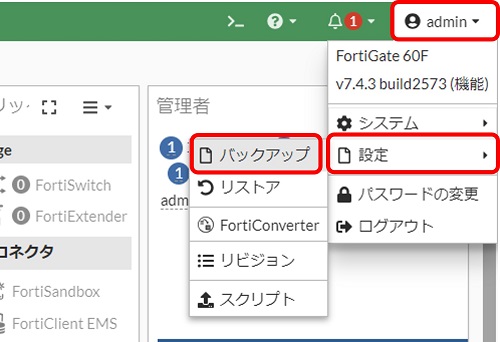
以下のバックアップ画面が表示されるため、各項目を設定します。
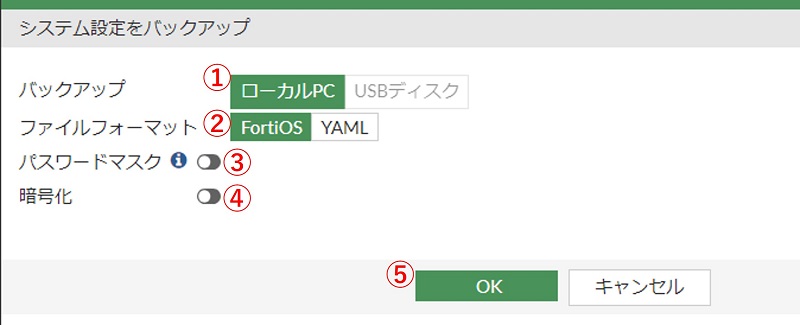
- 「バックアップ」では「ローカルPC」を選択
- 「ファイルフォーマット」では「FortiOS」を選択
- 「パスワードマスク」では OFF を選択
- 「暗号化」では OFF を選択
- 以上を設定できたら「OK」をクリック
ファイル保存画面が表示されるため任意のフォルダにバックアップファイルを保存してください。
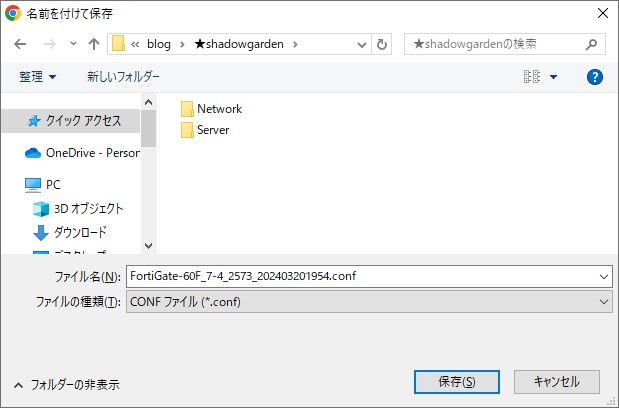
以上でコンフィグのバックアップは完了です。
コンフィグのリストア手順
FortiGate の GUI にログインし、右上のユーザー名の箇所をクリックします。
表示されるメニューの「設定 > リストア」をクリックします。
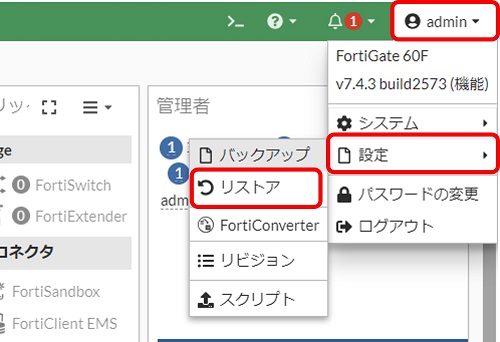
以下のリストア画面が表示されます。
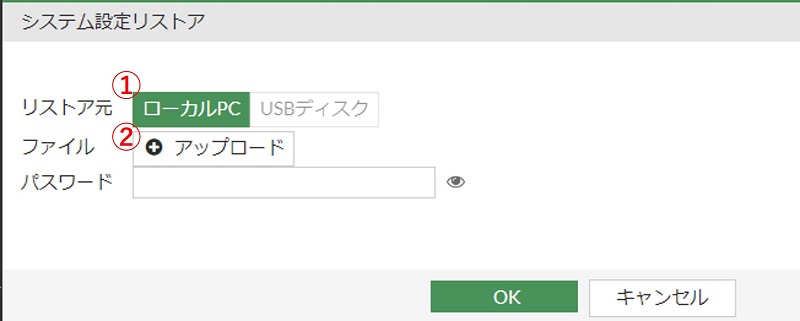
- 「リストア元」では「ローカルPC」を選択
- 「ファイル」では「アップロード」をクリック
ファイル選択画面が表示されるため、リストアに使用したいバックアップファイルを選択します。
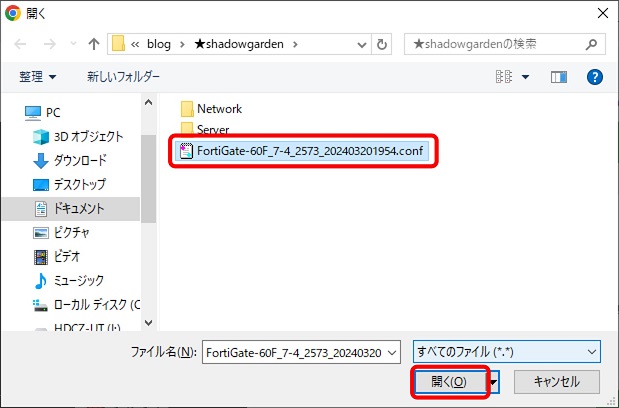
「ファイル」にバックアップファイルが指定されたことを確認し「OK」をクリックします。
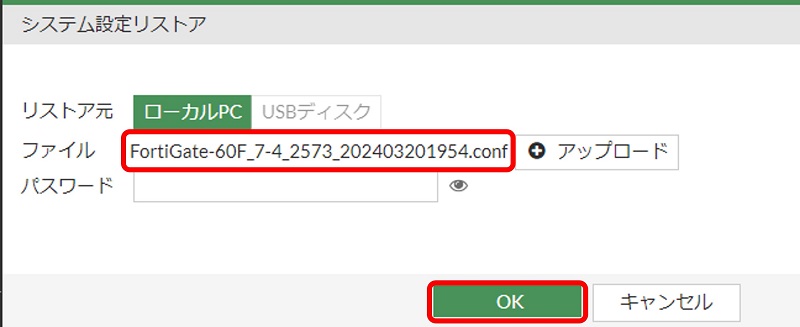
以下の確認画面が表示されます。「OK」をクリックします。
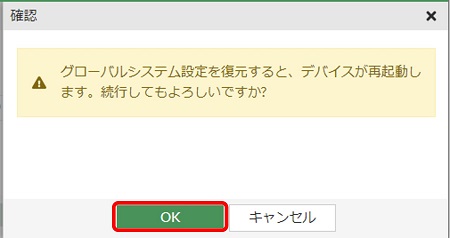
リストアが実行されシステムが再起動されます。再起動完了まで待機します。
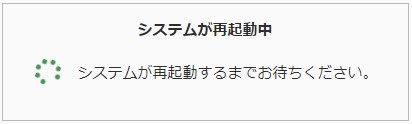
起動完了したらログインし、コンフィグが復元されていることを確認します。
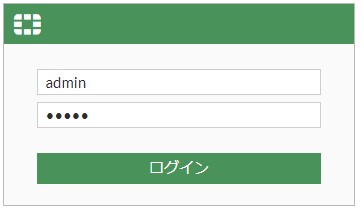
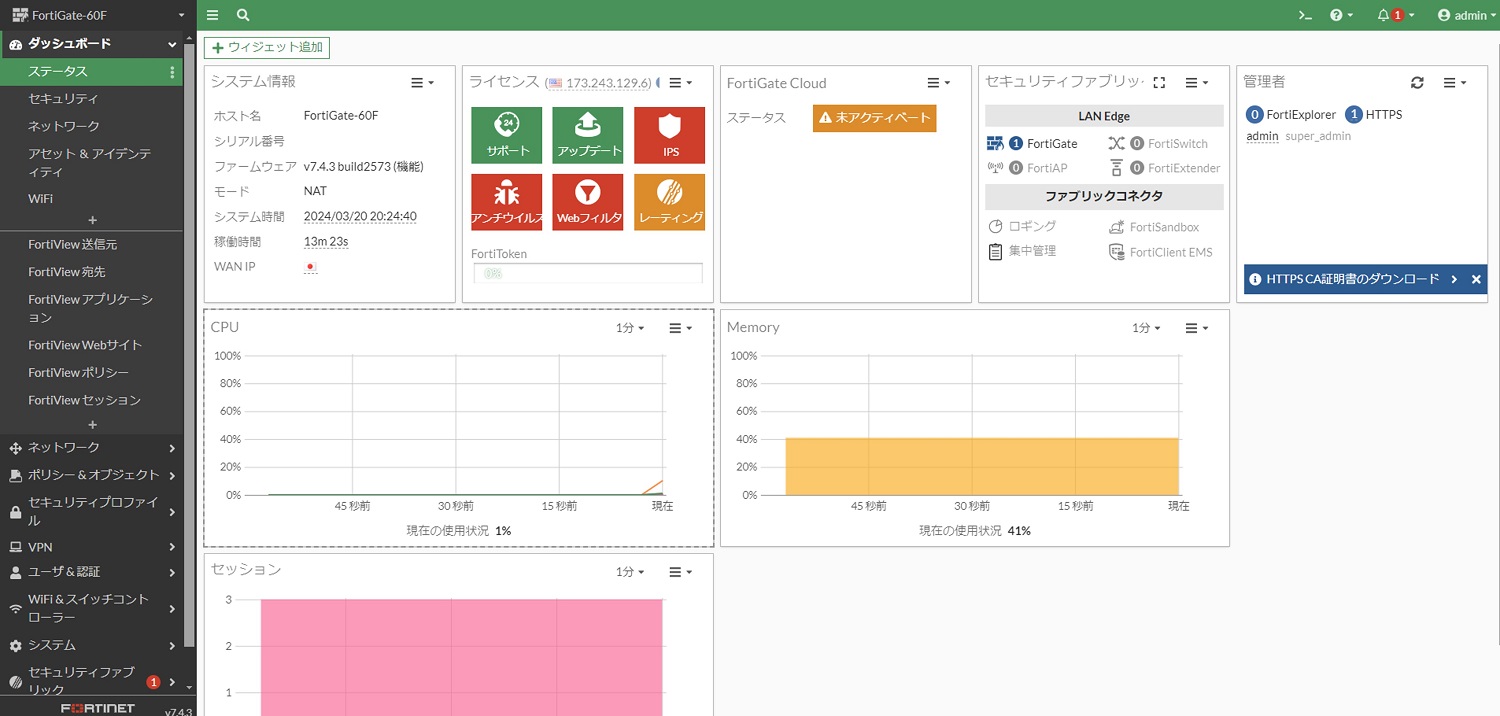
以上でコンフィグリストアは完了です。
FortiGate 記事一覧は以下記事でチェック

Amazon アフィリエイトリンク
以下は Amazon アフィリエイトリンクです。インフラエンジニアにそこそこおすすめなアイテムです。
note メンバーシップへの参加もお待ちしています!









コメント